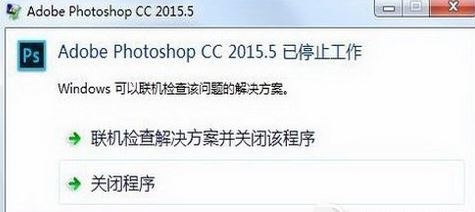
photoshop画图软件打开后闪退的解决方法
1、在ps运行程序上单击右键,在弹出的菜单中点击【属性】;2、在属性界面切换到兼容性选卡,在下面勾选“以兼容性模式运行这个程序”,在下拉菜单中选择 Windows 7,然后在下面勾选【以管理员身份运行】点击确定保存设置,如图所示:
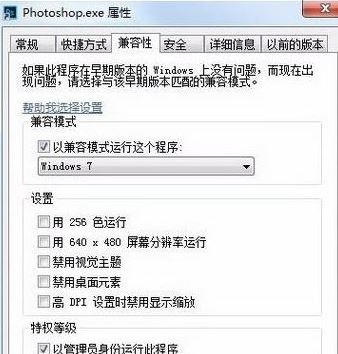
3、若设置后还是会出现问题,那么可以按下ctrl+K-性能,在性能设置界面右侧我们将“内存使用情况”、“暂存盘”、“以及历史记录状态”、“高速缓存级别”、“高级缓存拼贴大小”都调大一些,如图:
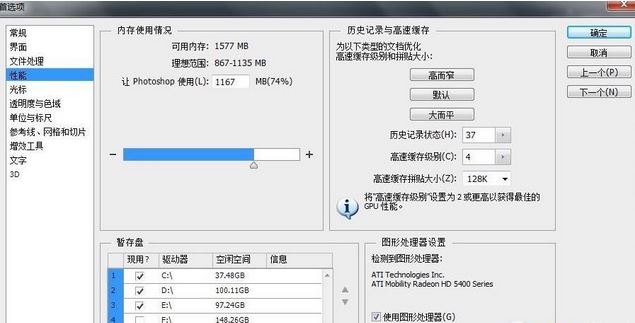
以上便是飞飞一键重装系统小编给大家分享介绍的photoshop画图软件打开后闪退的解决方法
分享到: